「アカウント」画面から「設定の同期」画面を表示し、同期の設定をオンにします。
パソコンの設定が、Microsoftアカウントを使って利用しているほかのパソコンと同期するようになります。
標準の設定ではオンニなっています。なお、同期する項目を個別に設定することもできます。
また、同期の設定ができるのはMicrosoftアカウントを使ってサインインしている時だけです。
メニュー画面から設定をクリックし表示された画面からアカウントをクリックして下さい。
※ローカルアカウントでは同期できません。
設定ができるのは、Microsoftアカウントでサインインしている時だけになります。
設定ができるのは、Microsoftアカウントでサインインしている時だけになります。

左側メニューから設定の同期をクリックしてください。
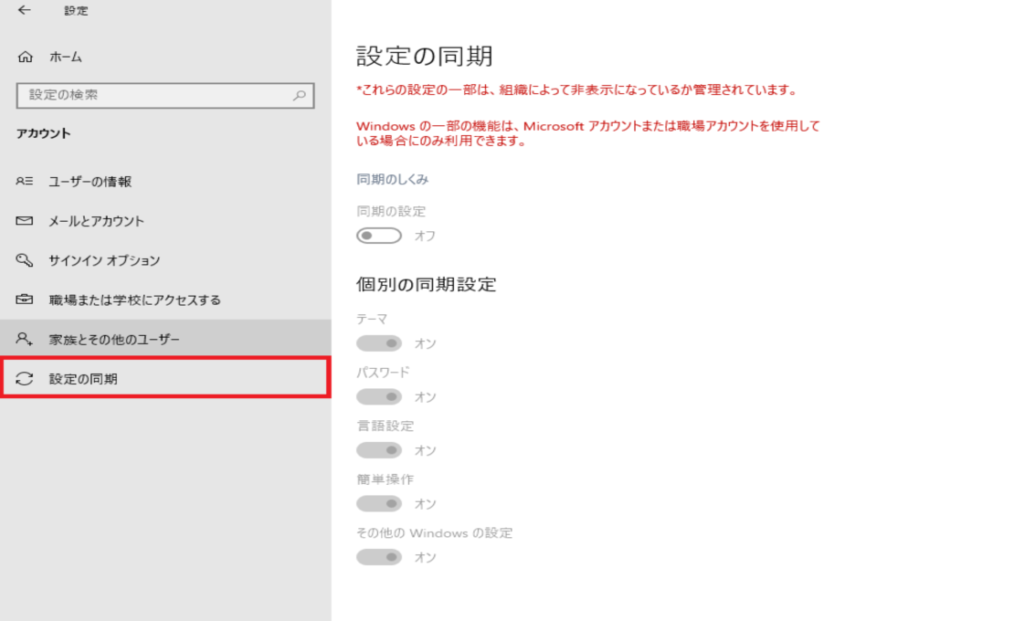
画像ではオフになっていますが、標準ではオンになっています。
他の設定は一緒にしたいけどパスワードは別にしたい。等の時は、パスワードのスイッチをオフにすることでパスワードの同期のみ行われない設定になります。
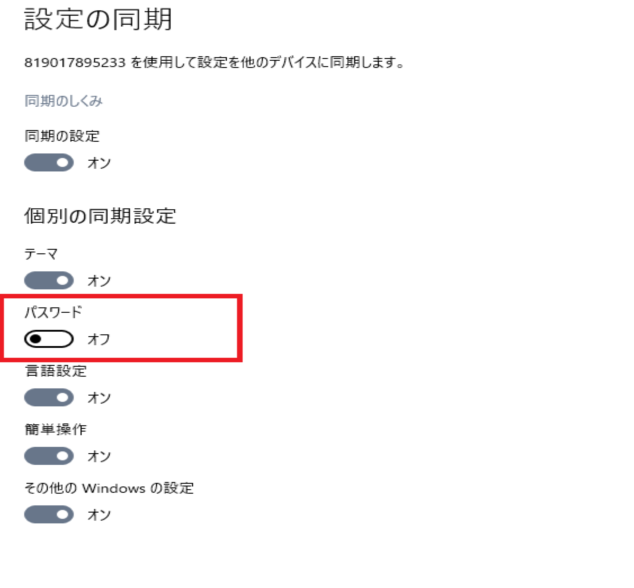
アプリは自動ではインストールされません。
設定の同期をオンにするとロック画面やアカウントの画像デスクトップの背景など。これらが自動的にかわりますが、アプリが自動的にインストールされたり、タイルの並びが変わったりすることはありません。
ストアアプリを開いてマイライブラリを表示すればMicrosoftアカウントで購入したアプリの一覧が表示されるので、そこから必要なものを選択してインストールする必要があります。
アプリの設定なども個別にする必要があります。
同期を設定してもすべてが同一になるわけではありません。
ストアアプリを開いてマイライブラリを表示すればMicrosoftアカウントで購入したアプリの一覧が表示されるので、そこから必要なものを選択してインストールする必要があります。
アプリの設定なども個別にする必要があります。
同期を設定してもすべてが同一になるわけではありません。



